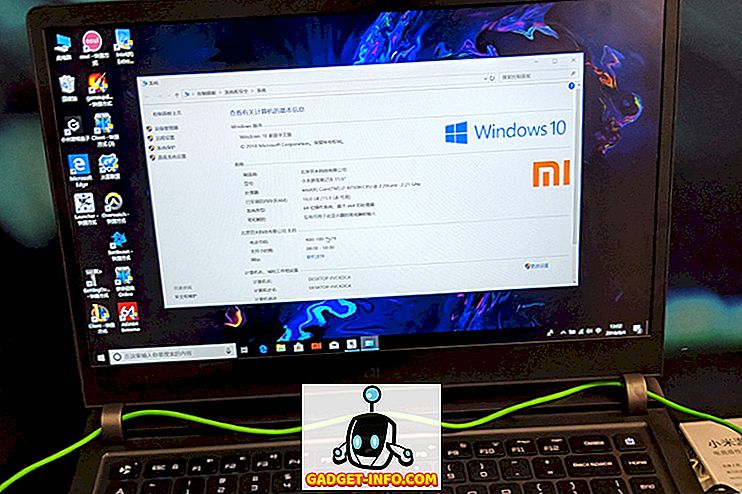Prethodno smo pokrili kako možete koristiti GoPro kameru za prijenos uživo na Facebook. Međutim, ta je metoda radila samo za prijenos videozapisa uživo u vaš osobni profil. Dakle, što ćete učiniti ako želite prenijeti live videozapise s vašeg Mac računala ili računala na stranicu kojom upravljate? Pa, ako ste oduvijek željeli živjeti na vašoj Facebook stranici, ne brinite, proces je relativno jednostavan. Evo kako možete uživo prenijeti na svoju Facebook stranicu:
zahtjevi
Prije svega, hajde da razgovaramo o stvarima koje trebate za prijenos uživo na Facebook stranicama. Trebat će vam:
1. OBS Studio (dostupno besplatno, za MacOS, Windows i Linux). Provjerite jeste li preuzeli OBS Studio, a ne stariji OBS Classic. Klasična verzija nema podršku za Facebook Live.
2. Facebook stranicu koju upravljate.
3. Internetska veza s dobrom brzinom prijenosa. Obično je brzina prijenosa od 4 Mbps + dovoljna, ali brže je uvijek bolje. Sporije mreže također će raditi, ali sigurno ćete vidjeti značajan zaostatak.
Postavljanje Facebook stranice za prijenos uživo
Kada preuzmete OBS Studio, možete nastaviti s postavljanjem Facebook stranice kako biste primali prijenos uživo s prijenosnog računala. Ovo demonstriram na Macu, ali proces će biti gotovo isti za Windows i Linux. Jednostavno slijedite korake u nastavku kako biste postavili prijenos uživo na vašoj Facebook stranici:
1. Otvorite Facebook i idite na stranicu koju želite uživo prikazati. Ovdje kliknite " Alati za objavljivanje ".

2. Odaberite “Videozapisi” s bočne trake i kliknite na gumb na kojem piše “Live” .

3. Iz skočnog prozora koji se otvori kopirajte " Stream Key ". Trebat će vam ovo za OBS Studio da biste mogli prenositi stream na Facebook. Pazite da ne dijelite ključ streama ni s kim drugim. Zatim kliknite na “Next” .

Vaša Facebook stranica sada je spremna primati prijenos uživo s vašeg računala, pa prijeđimo na postavljanje OBS Studio.
Postavite OBS Studio za isporuku videozapisa na Facebook
Sada, mi samo morati pokrenuti OBS Studio, odaberite video izvor (ili više izvora, ako želimo), i koristiti "stream key" kako bi se omogućilo OBS Studio dostaviti video feed na Facebook. Samo slijedite korake u nastavku kako biste postavili ovu postavku:
1. Pokrenite OBS Studio i kliknite na "Postavke" .

2. Ovdje kliknite "Stream" u bočnoj traci i zalijepite kopirani Stream ključ. Također, pod " Usluga " odaberite " Facebook Live ". Ne morate mijenjati druge postavke. Zatim kliknite na " Ok ".

3. Sada moramo dodati izvore u OBS Studio. To je ono za što OBS Studio uzima tok. Postoji mnogo opcija, ali koristit ćemo samo našu web kameru. Kliknite na " + " pod " Izvori ".

4. U izborniku koji se pojavi odaberite " Video Capture Device ".

5. Nazovite svoj uređaj što god želite, jednostavno ću ga nazvati " FaceTime HD kamera ". Zatim kliknite na " Ok ".

6. U sljedećem prozoru iz padajućeg izbornika odaberite FaceTime Camera (ili web-kameru), a zatim kliknite na „OK“ .

7. Trebali biste moći vidjeti svoj feed web-kamere u OBS Studio. Ovo je video koji će OBS poslati na Facebook za live streaming. Kliknite na " Start Streaming ". OBS Studio će sada početi slati vašu web kameru na Facebook.

Uživo uživo na Facebooku
Na Facebooku bi sada trebali moći vidjeti feed svog web-kamere. Jednom kada ste sigurni da ste spremni ići uživo, samo trebate kliknuti na " Idi uživo ". Facebook će zatim početi uživo prenositi vaš videozapis na vašoj Facebook stranici, a vi ćete vidjeti kako se uživo prenosi, uz brojne statistike za vaš videozapis.

Kada završite prijenos uživo, jednostavno kliknite na " End Live Video ", a Facebook će prekinuti prijenos uživo.
Live Stream na Facebook stranice s OBS Studio
OBS Studio je odlična aplikacija koja vam omogućuje da uživo gledate na Facebook. Aplikacija je otvorenog koda i potpuno je besplatna. Osim toga, dostupna je za MacOS, Windows i Linux, tako da bez obzira na operacijski sustav koji koristite, možete koristiti OBS Studio za prijenos uživo na Facebook. Dakle, ako imate poslovnu stranicu na Facebooku, koju želite prenositi uživo, možete to učiniti pomoću OBS Studio. Kao i uvijek, ako se suočite s bilo kakvim problemima s prijenosom uživo na Facebook koristeći OBS Studio, obavijestite nas u odjeljku za komentare u nastavku.